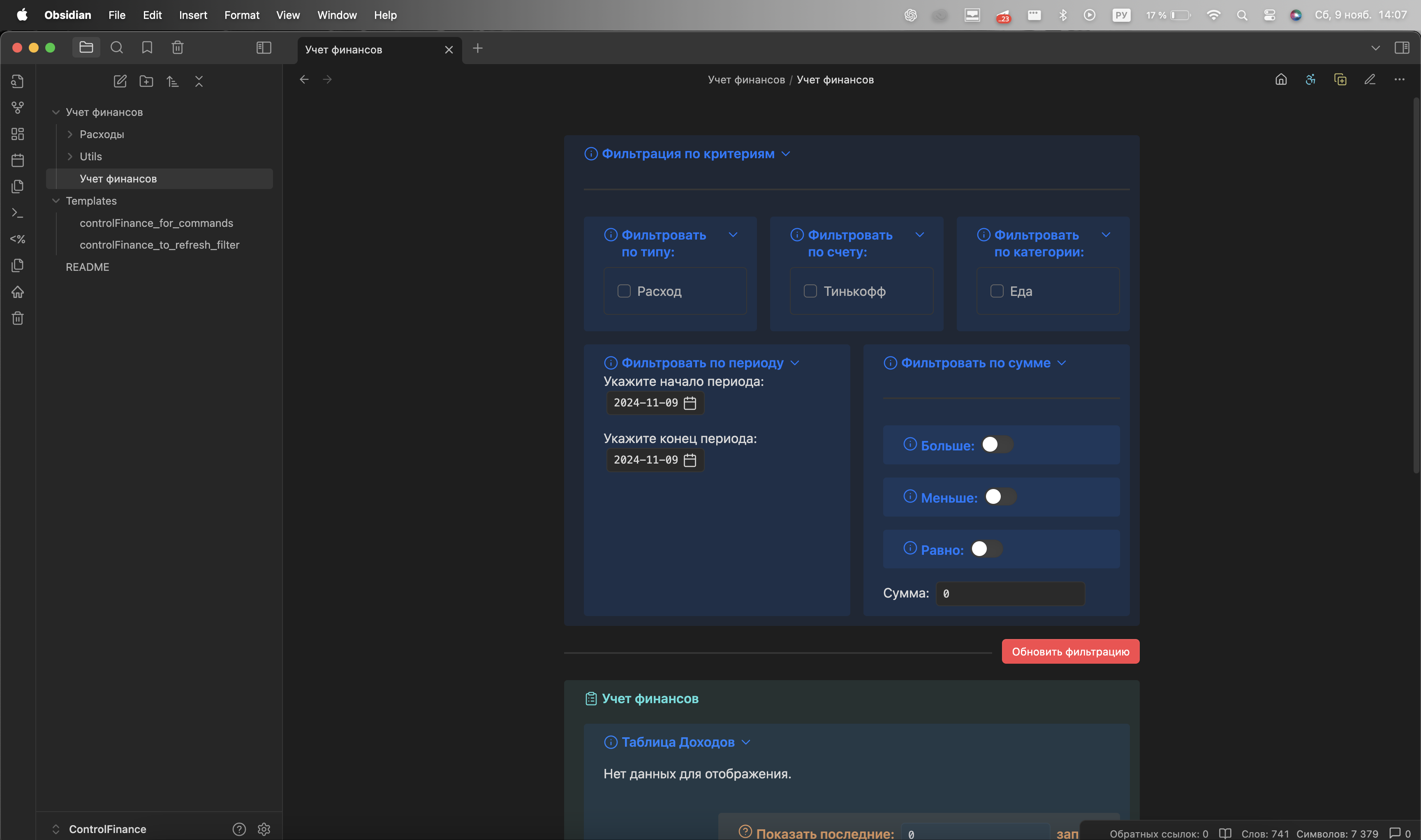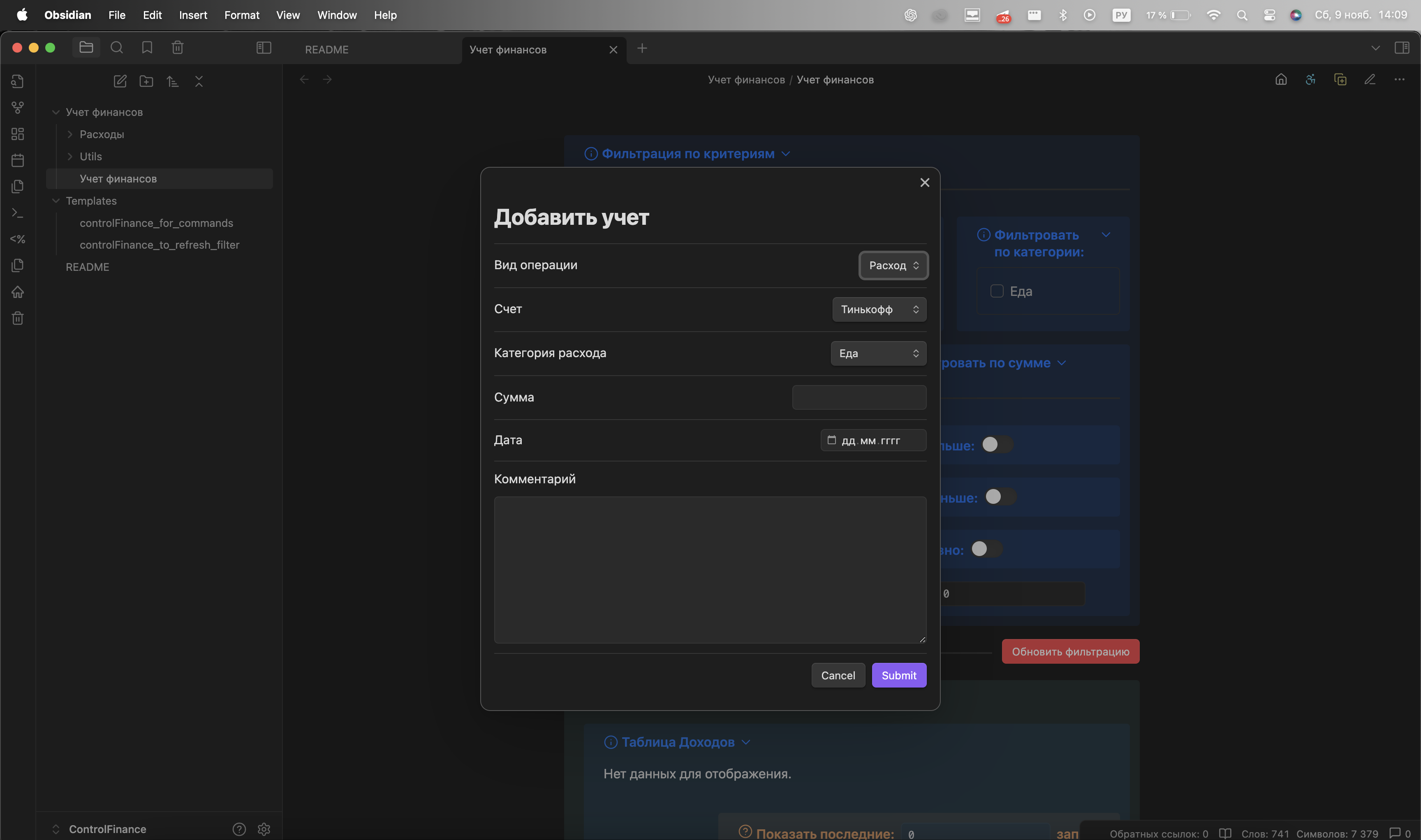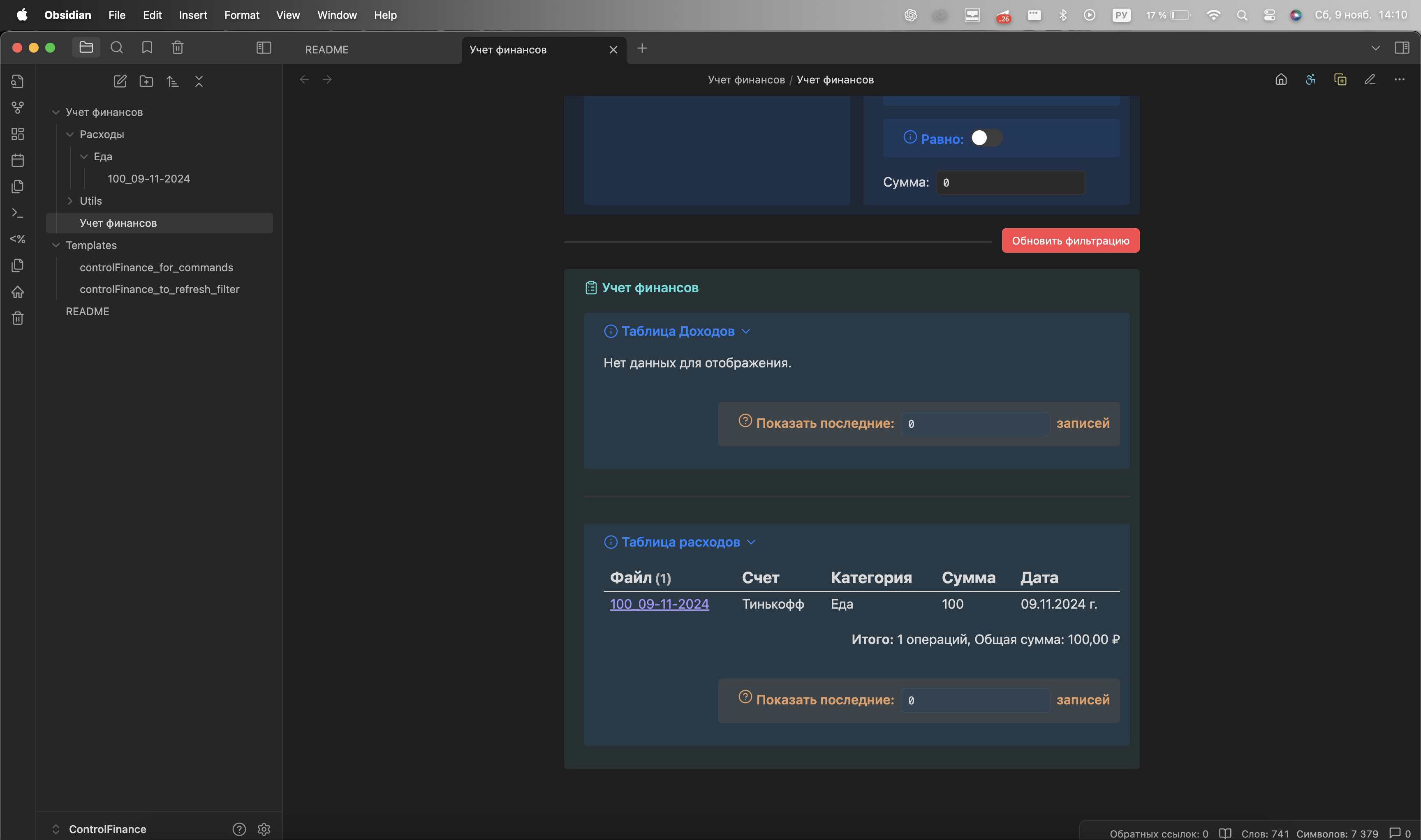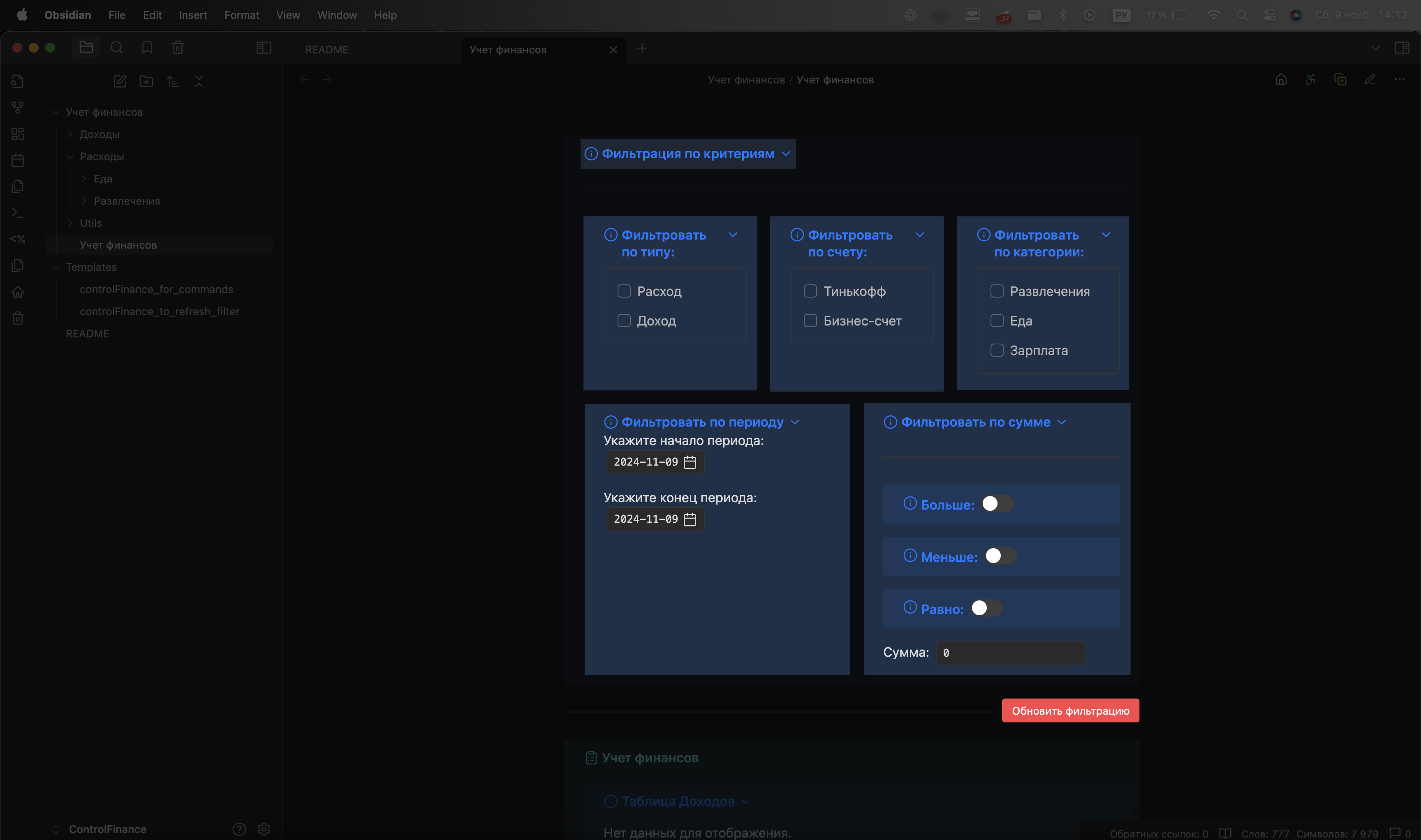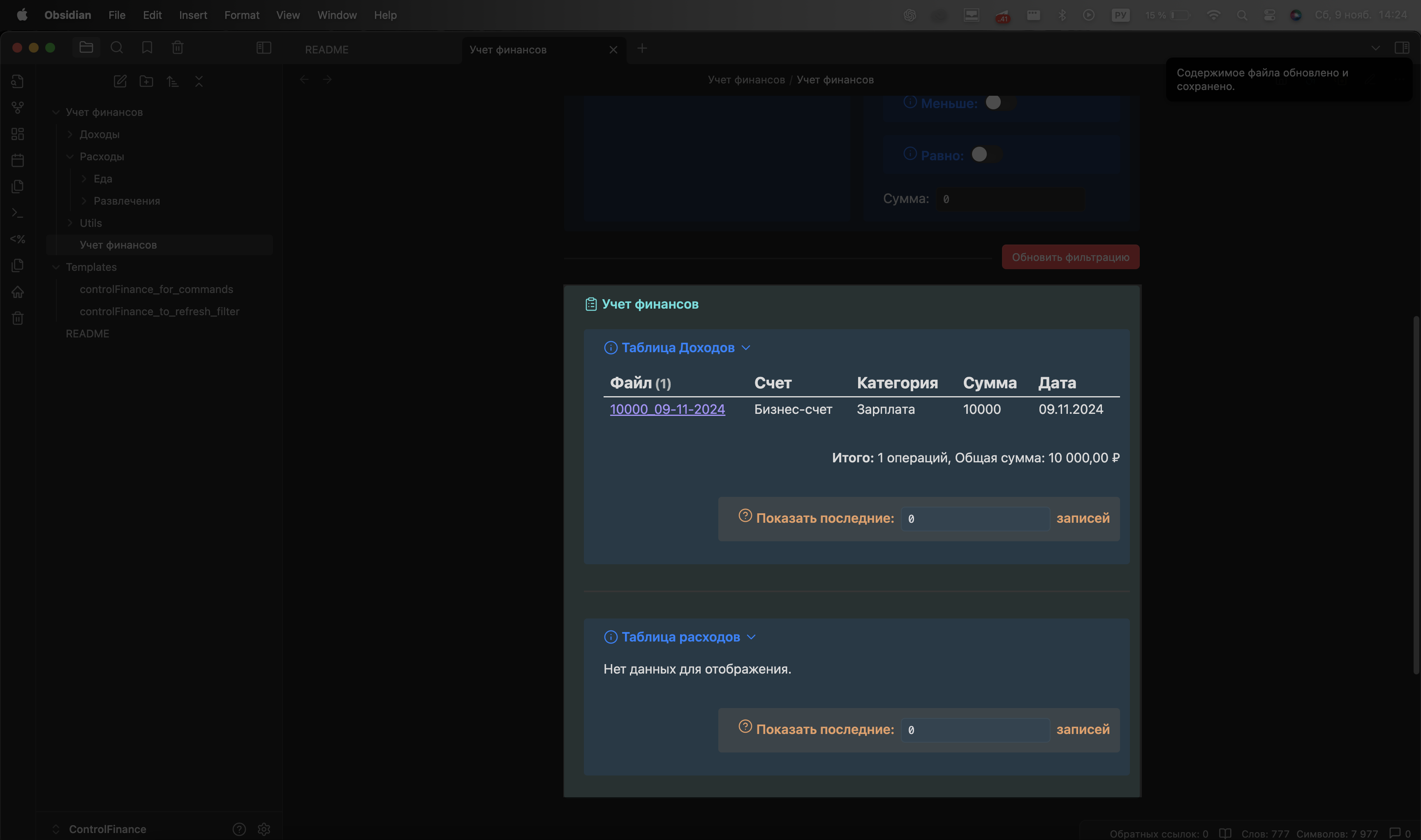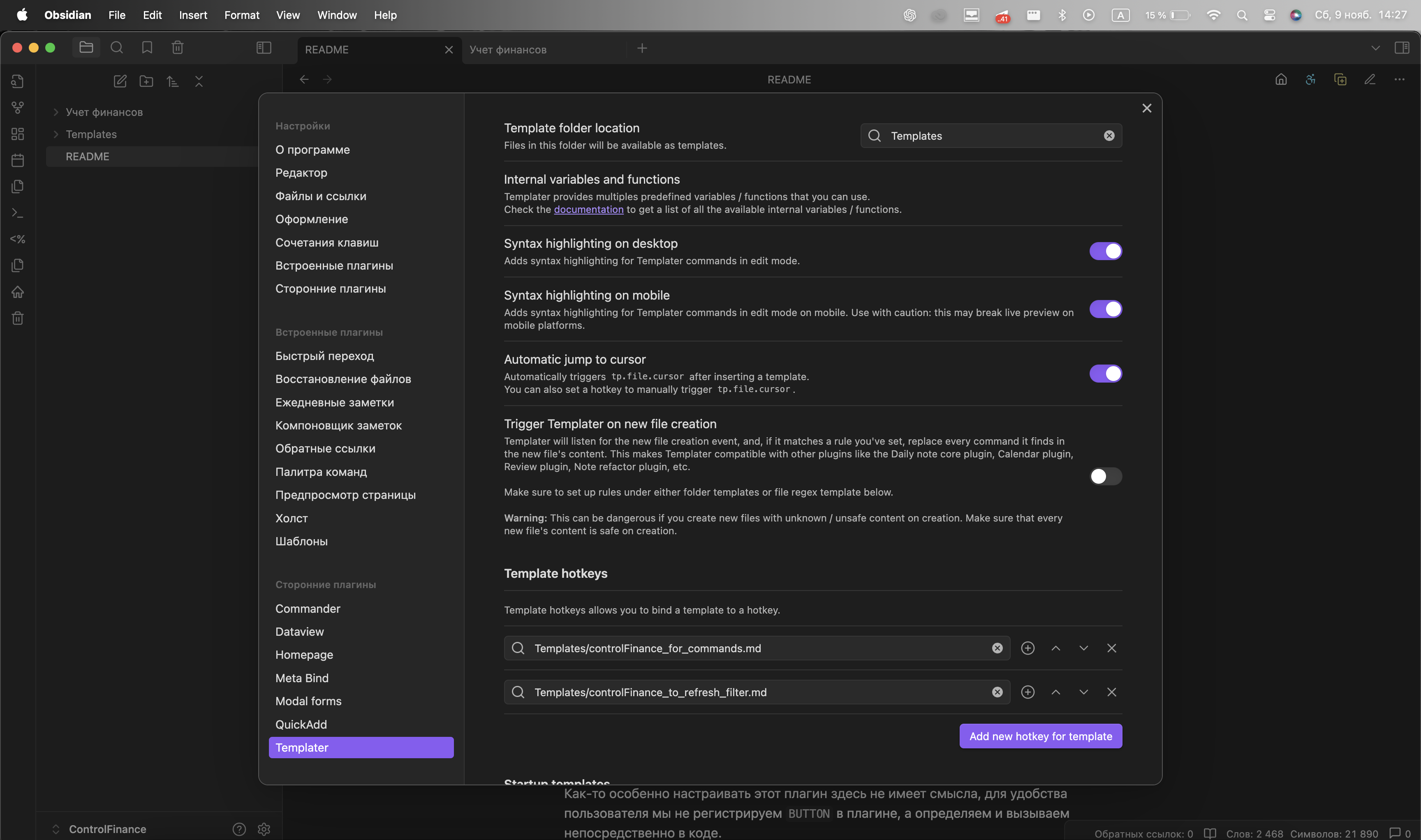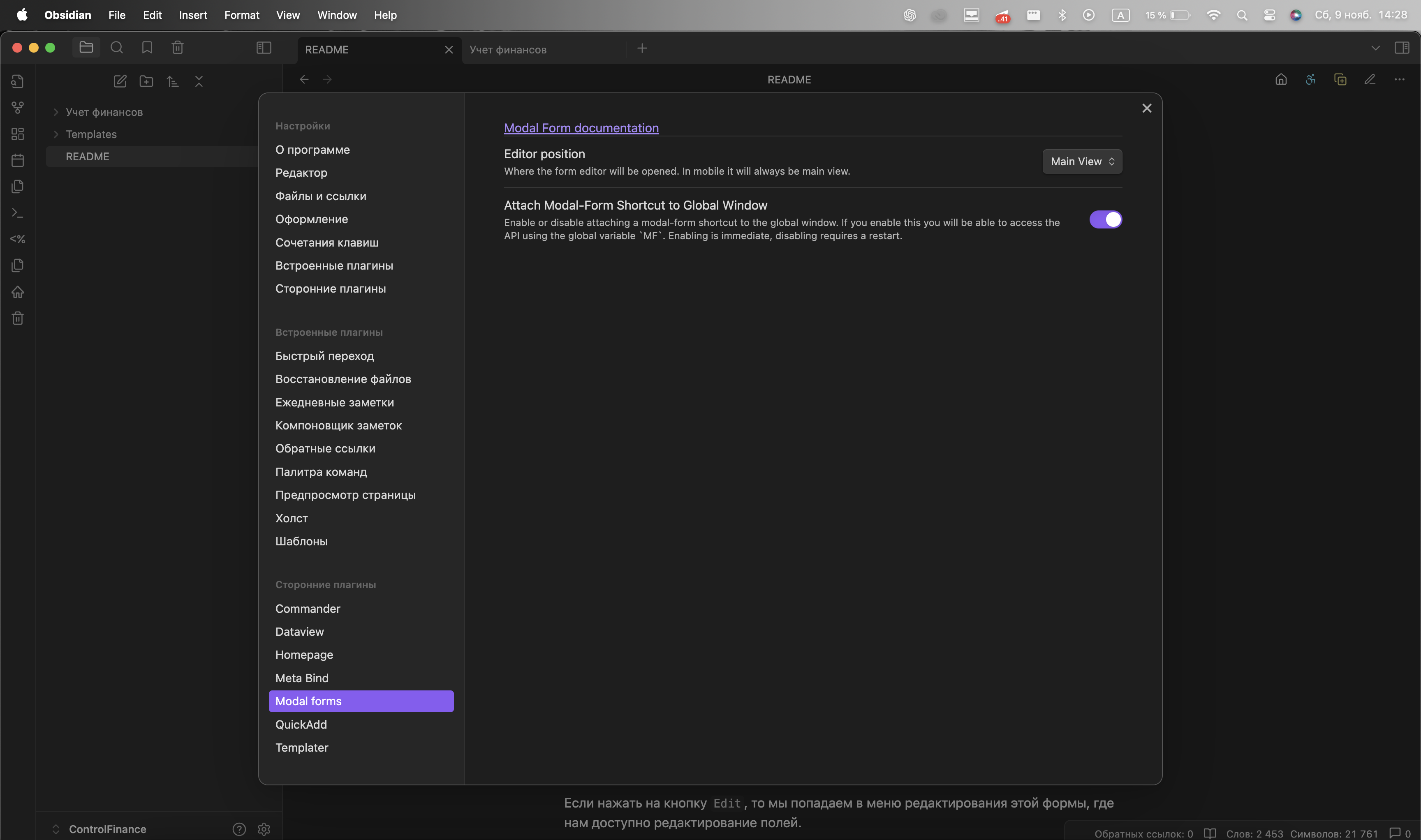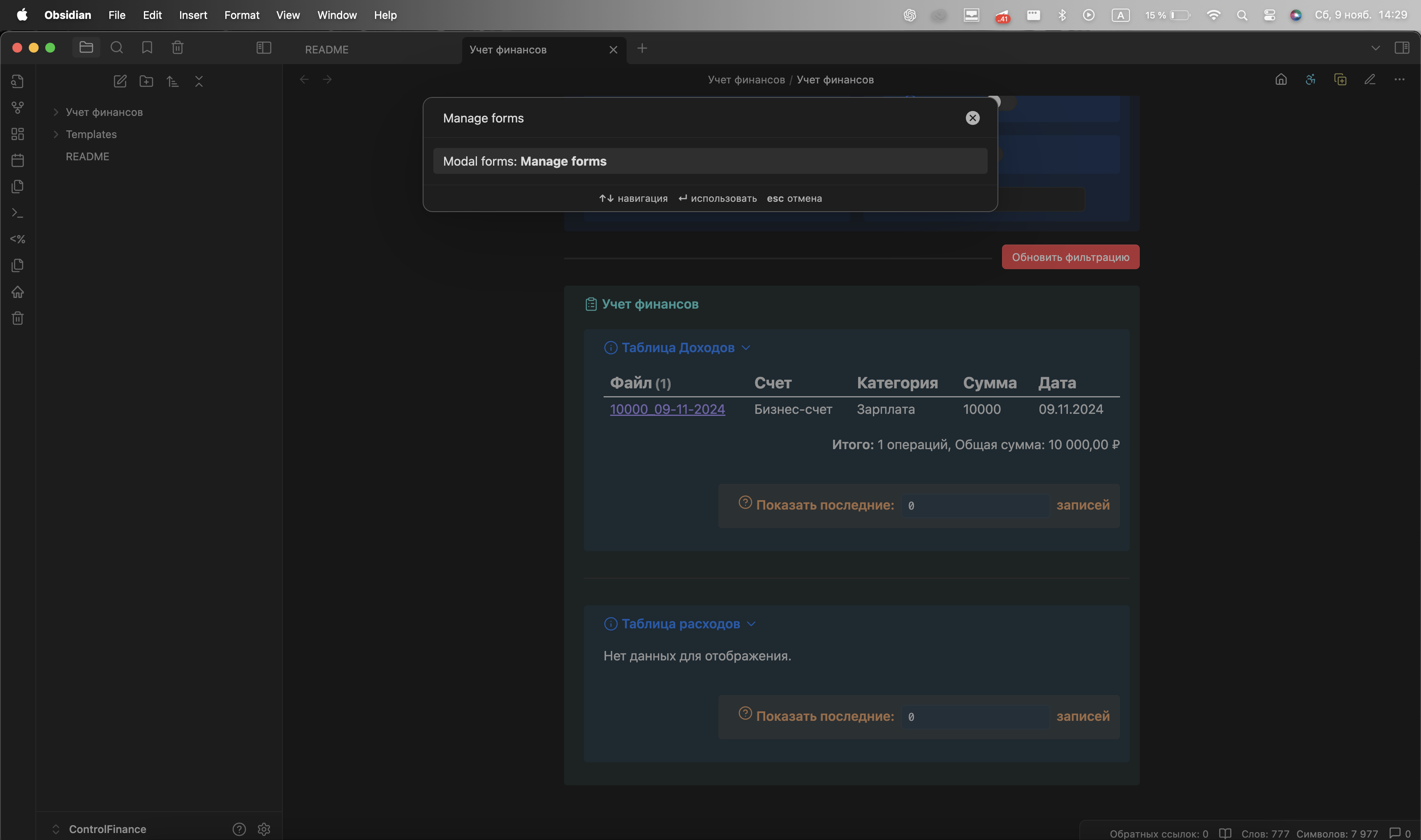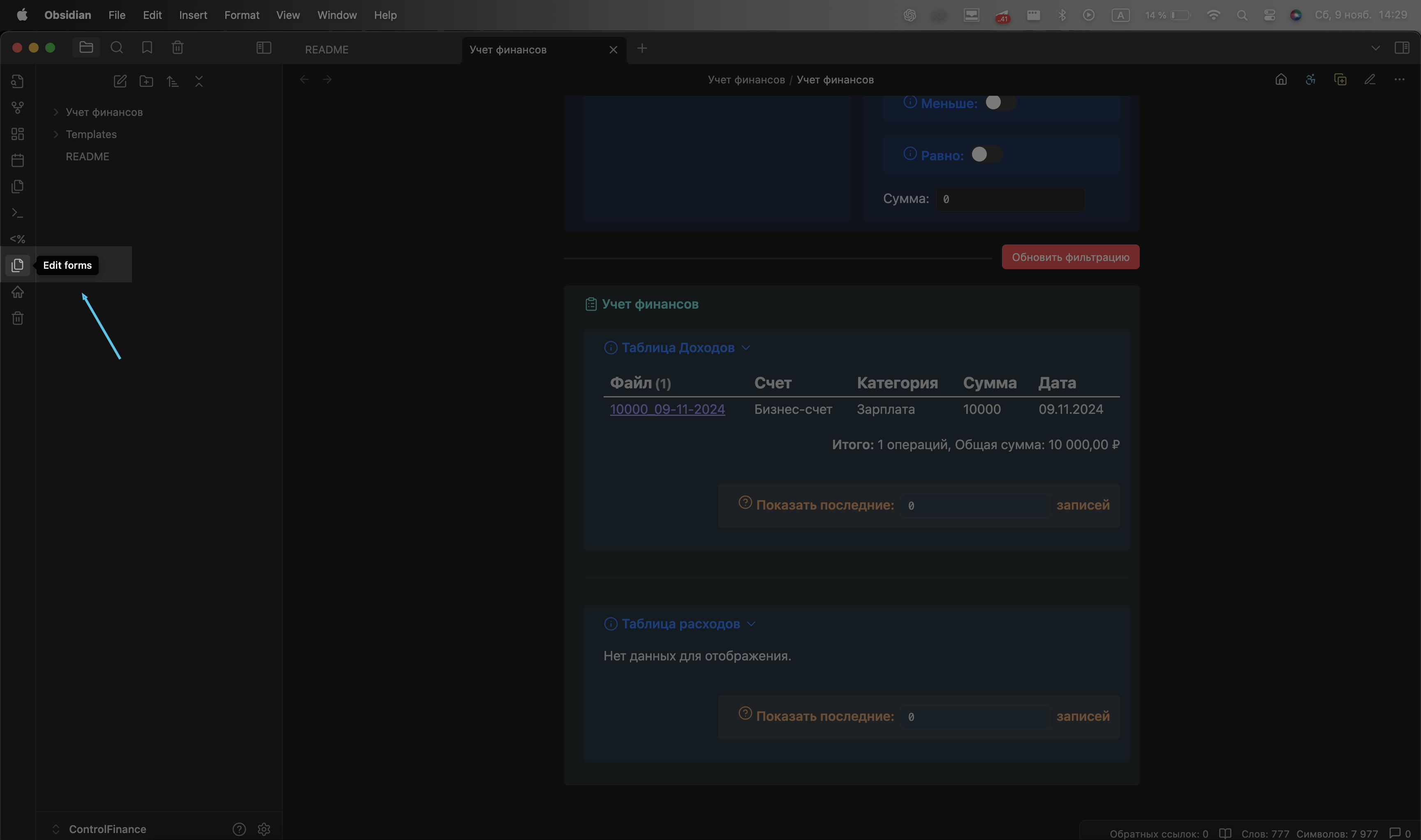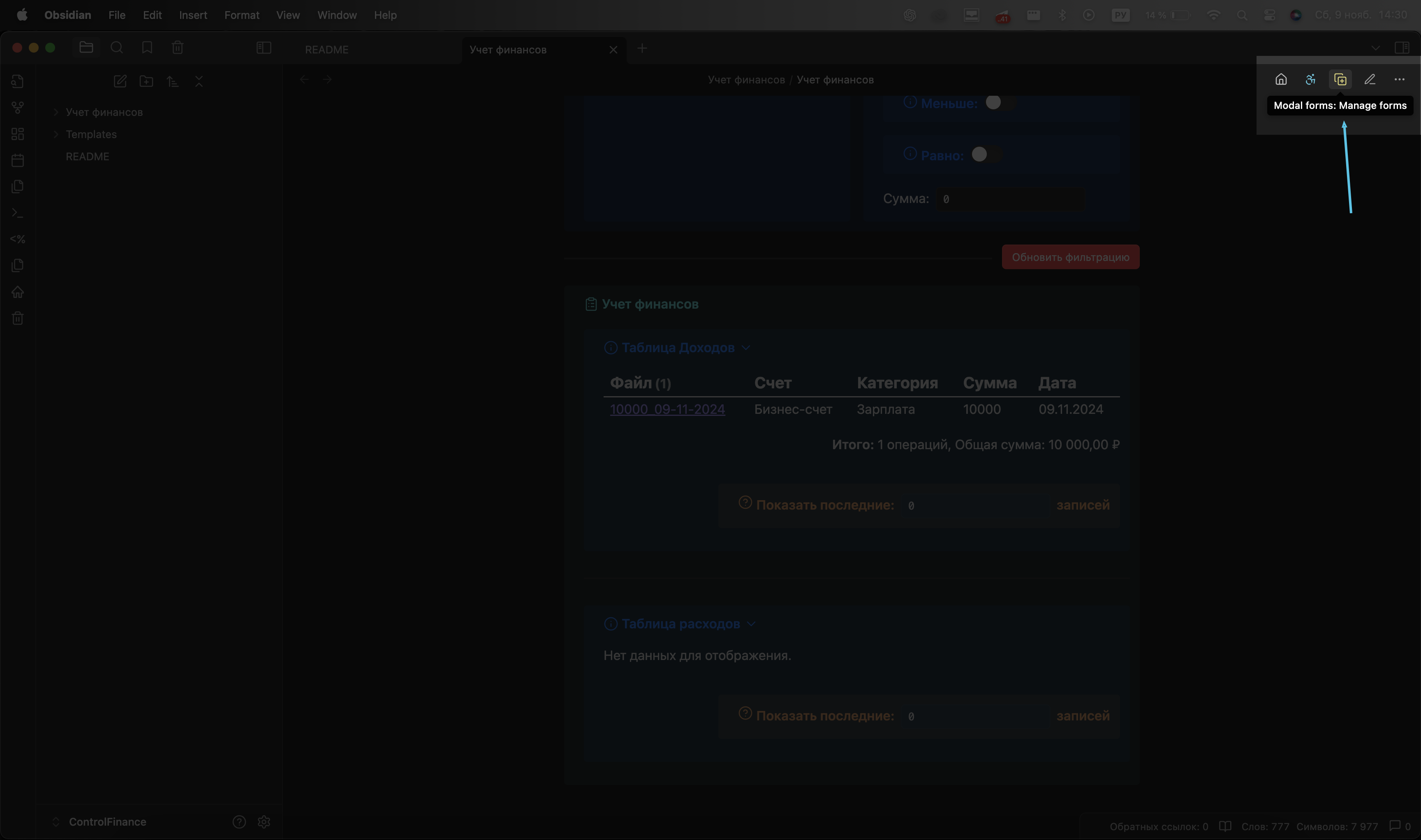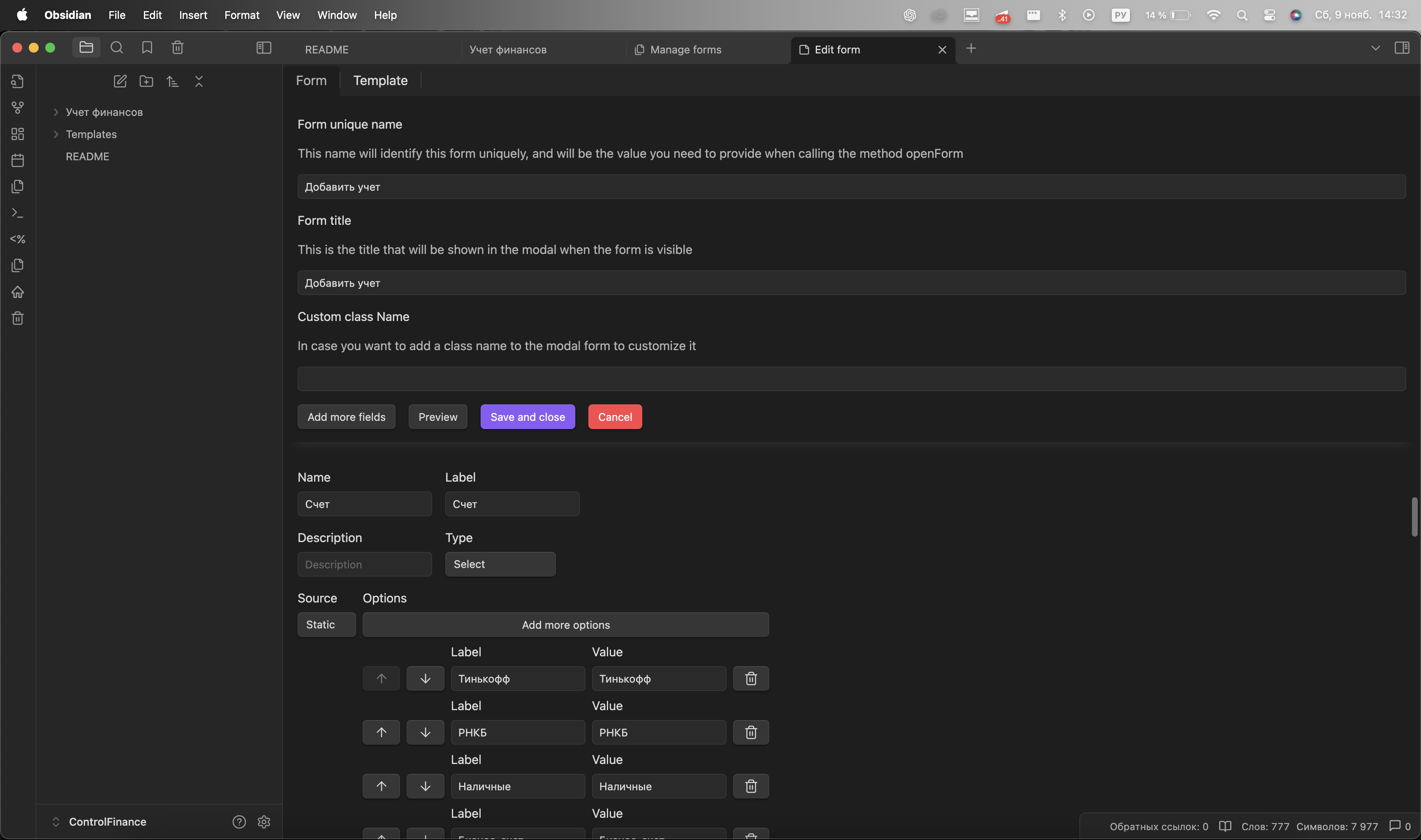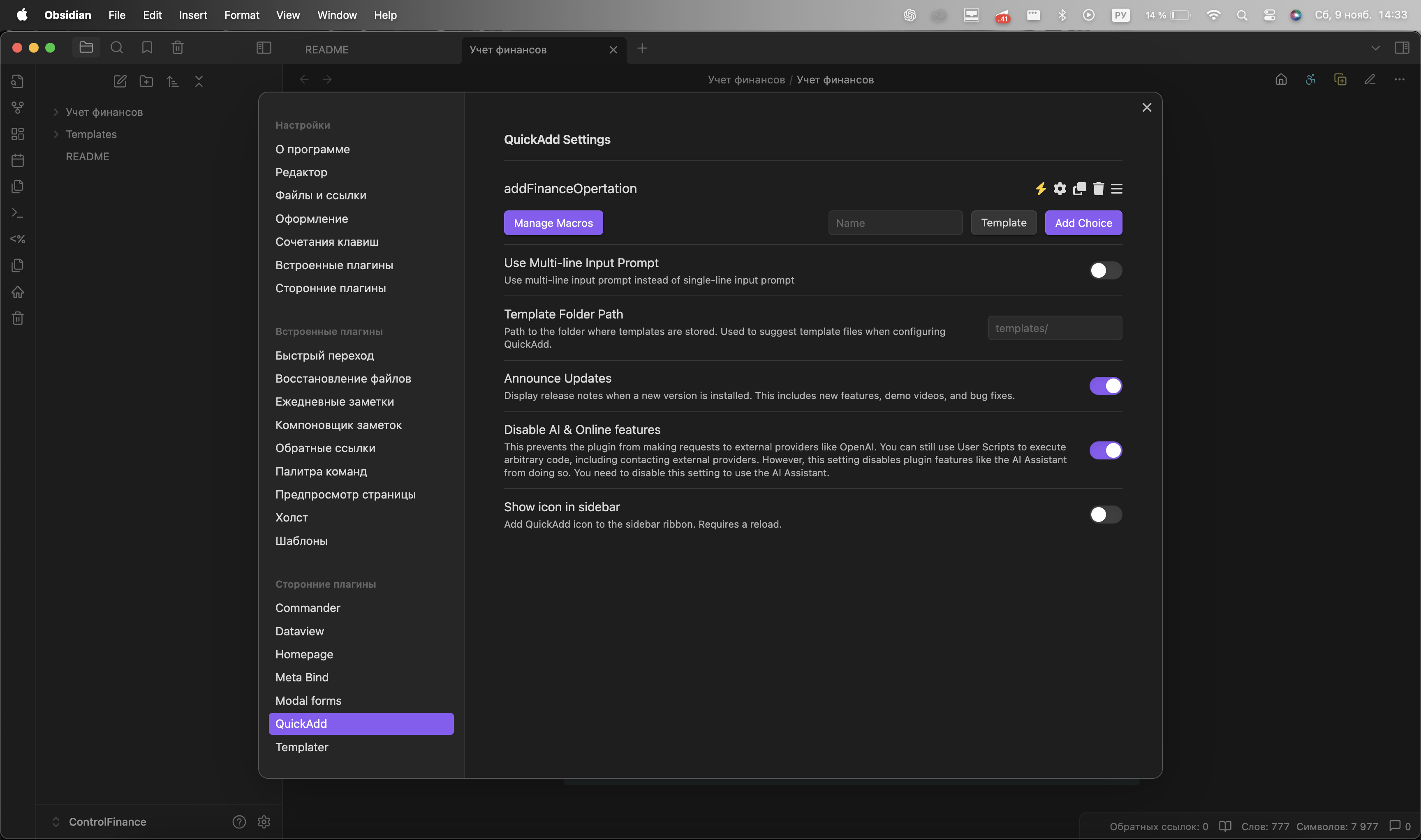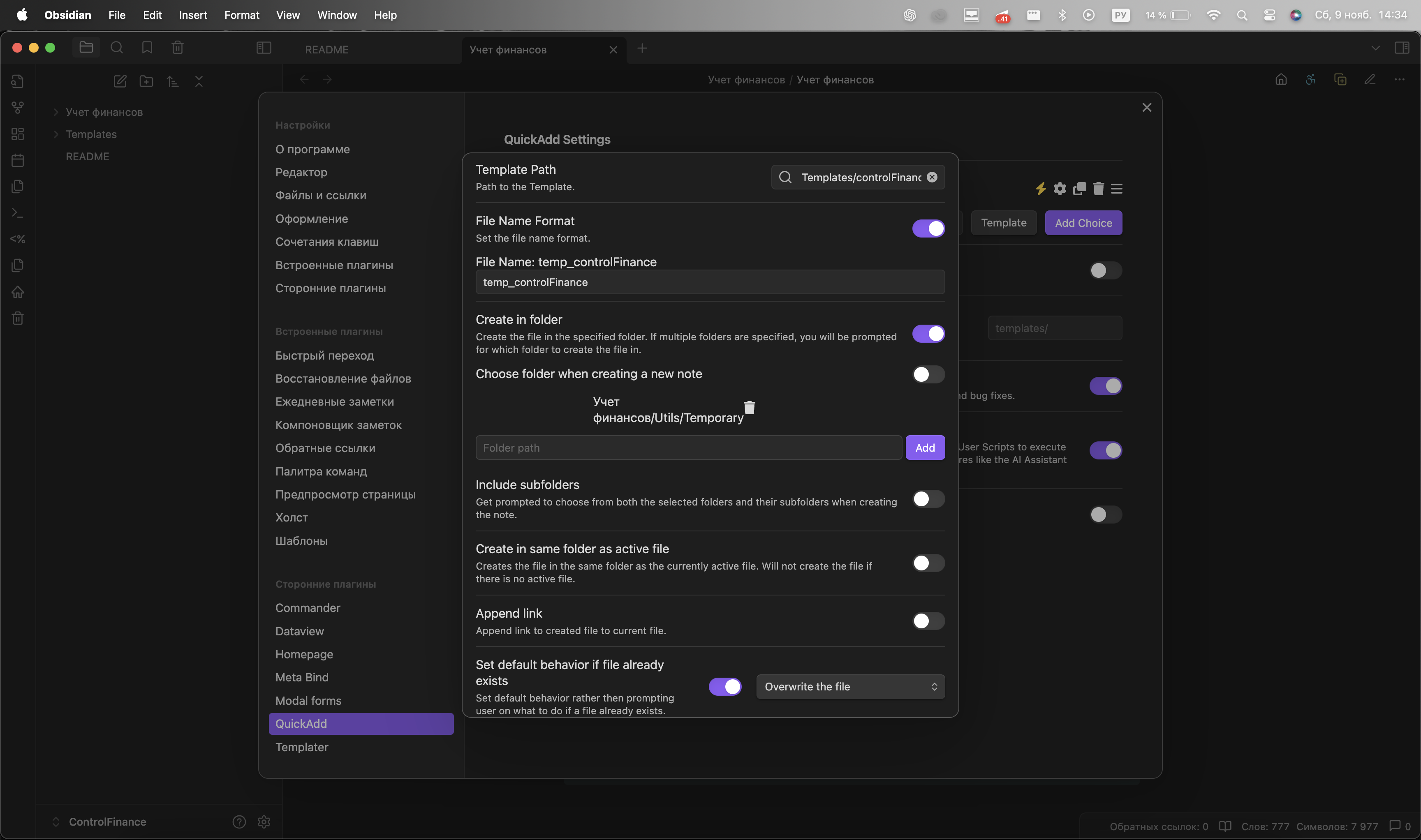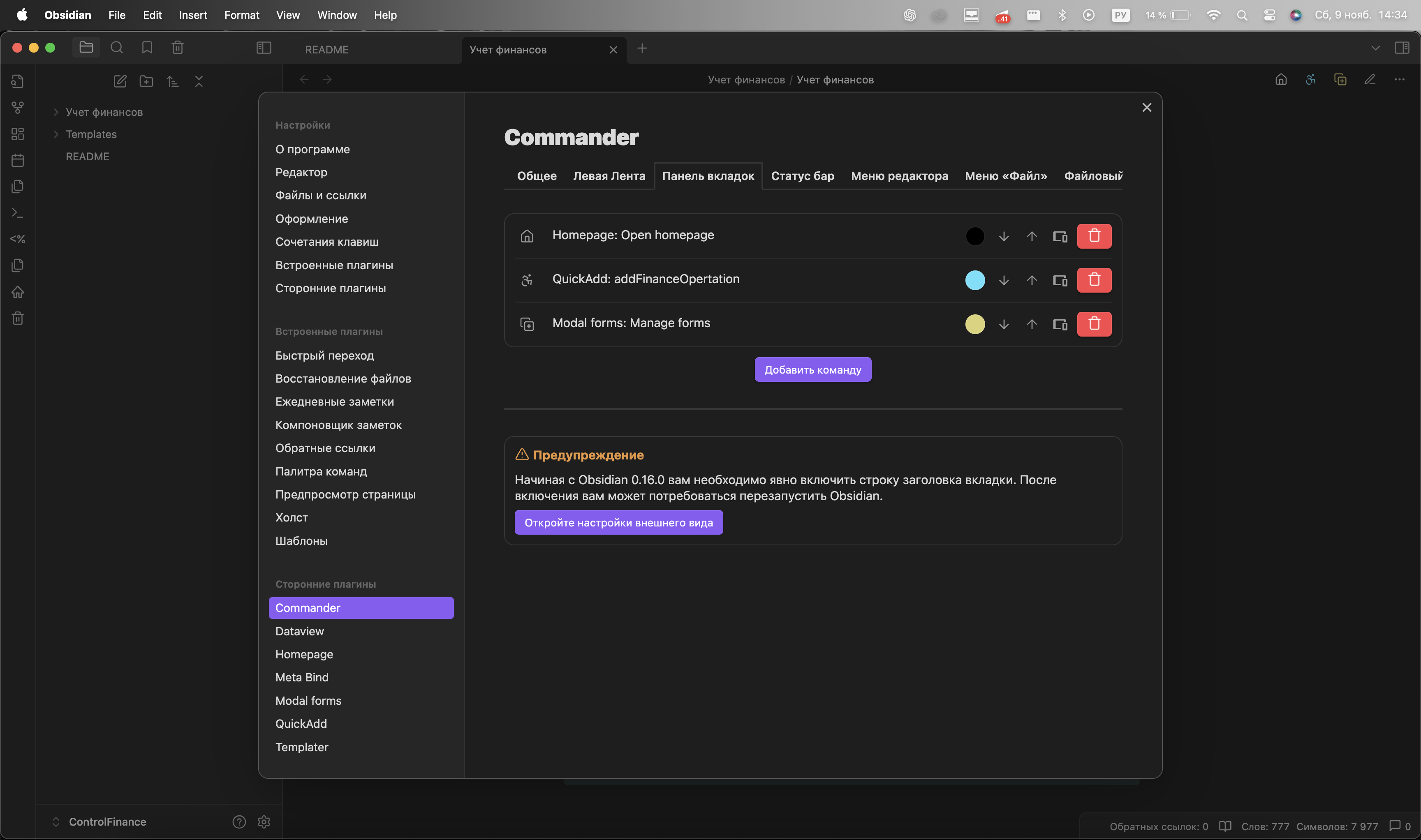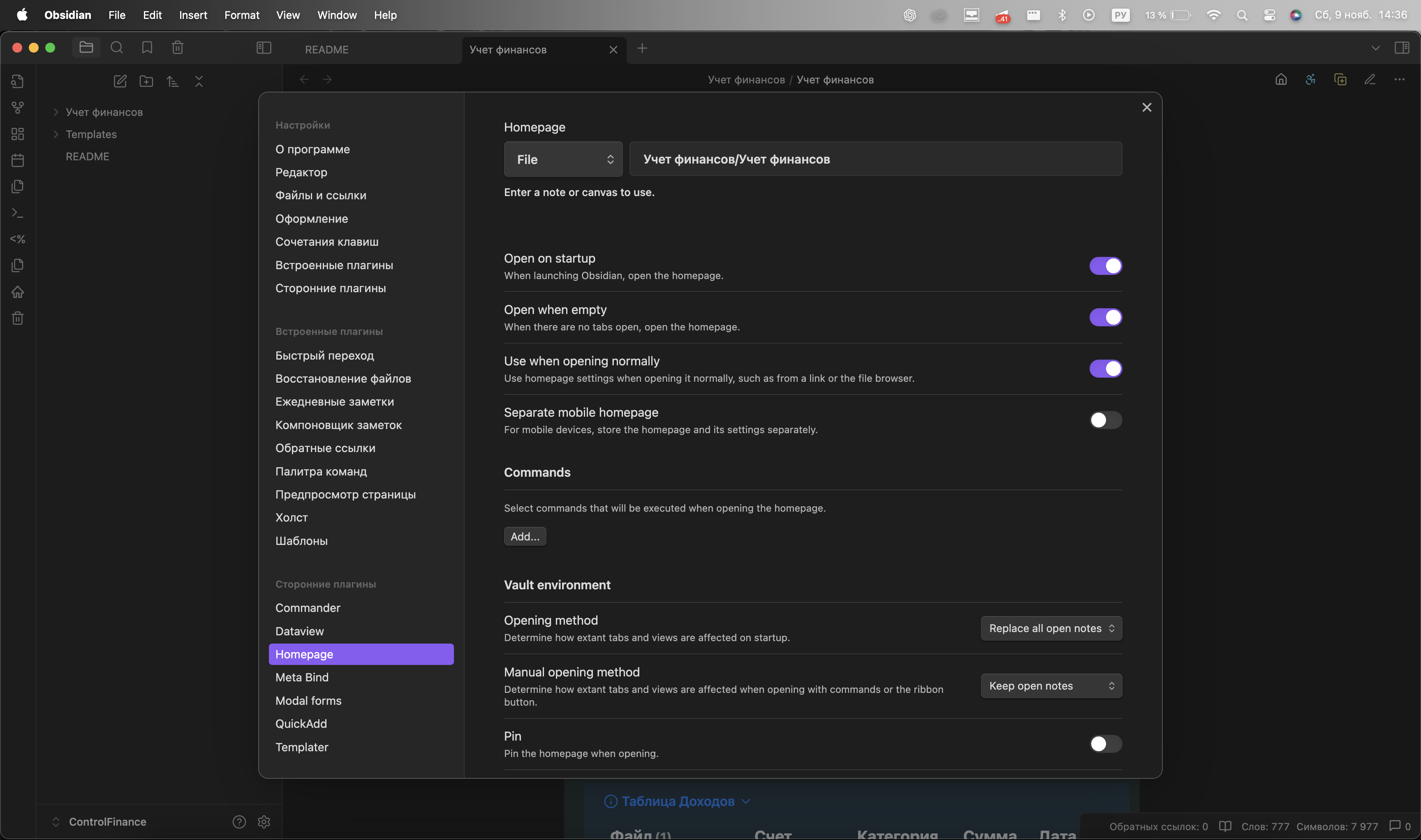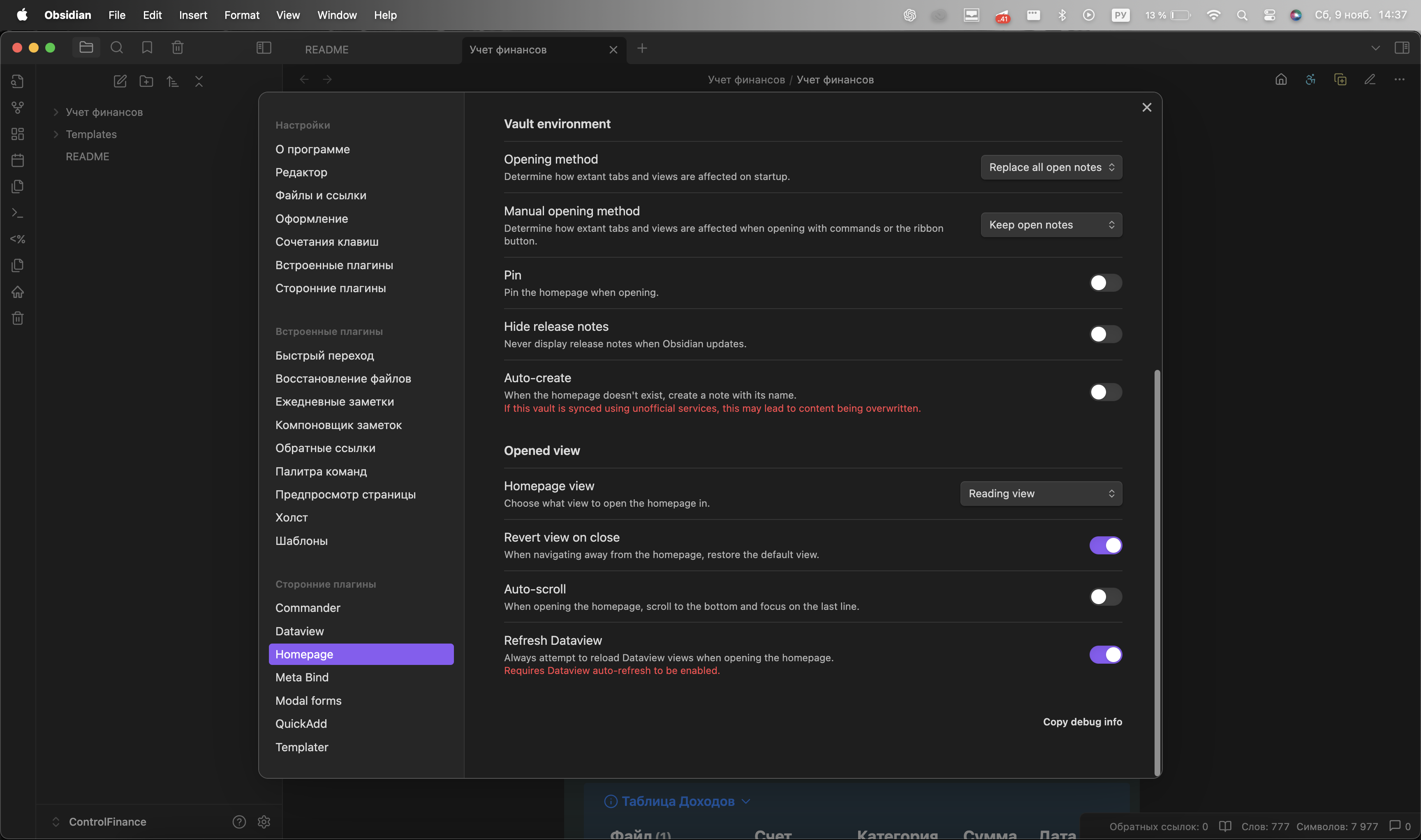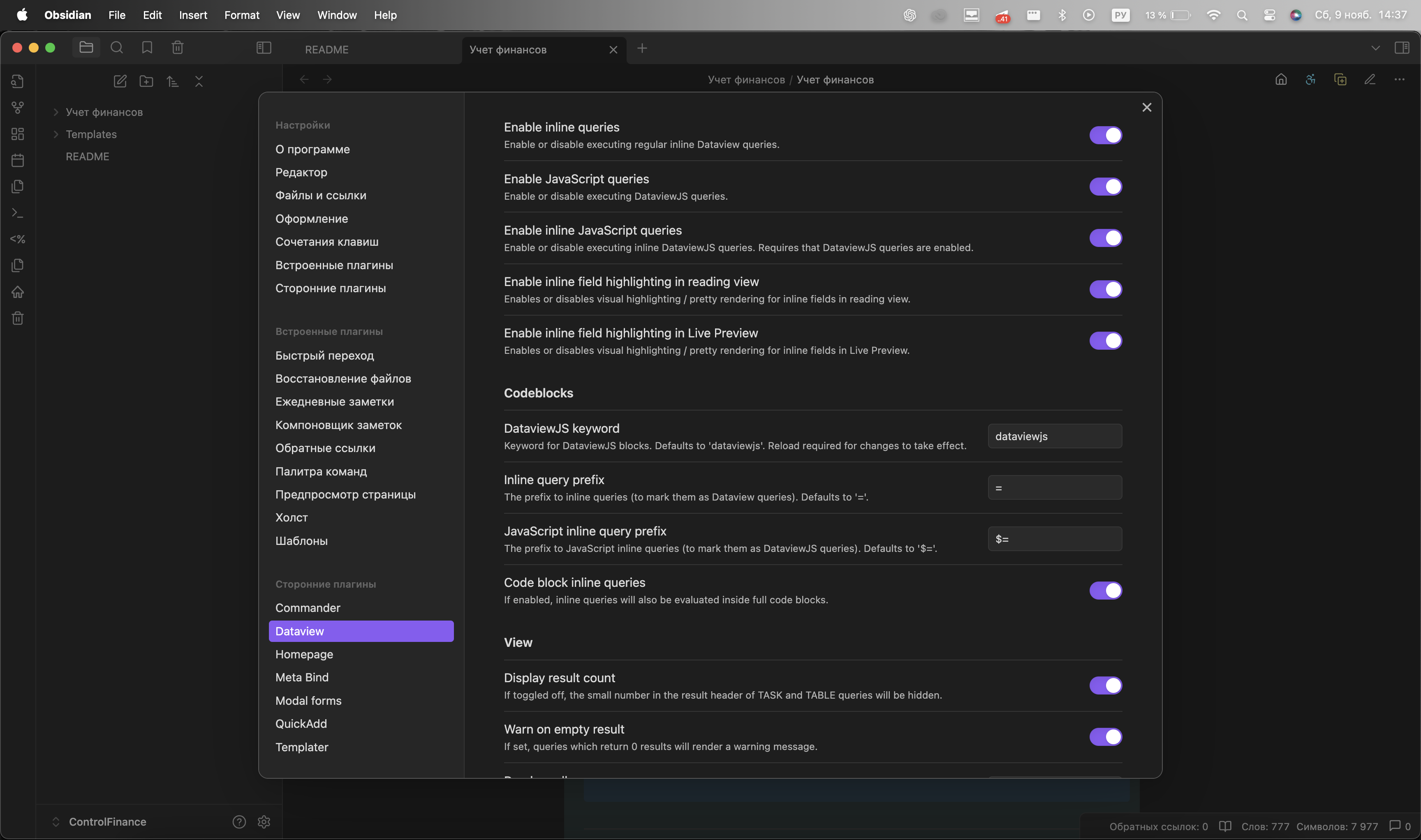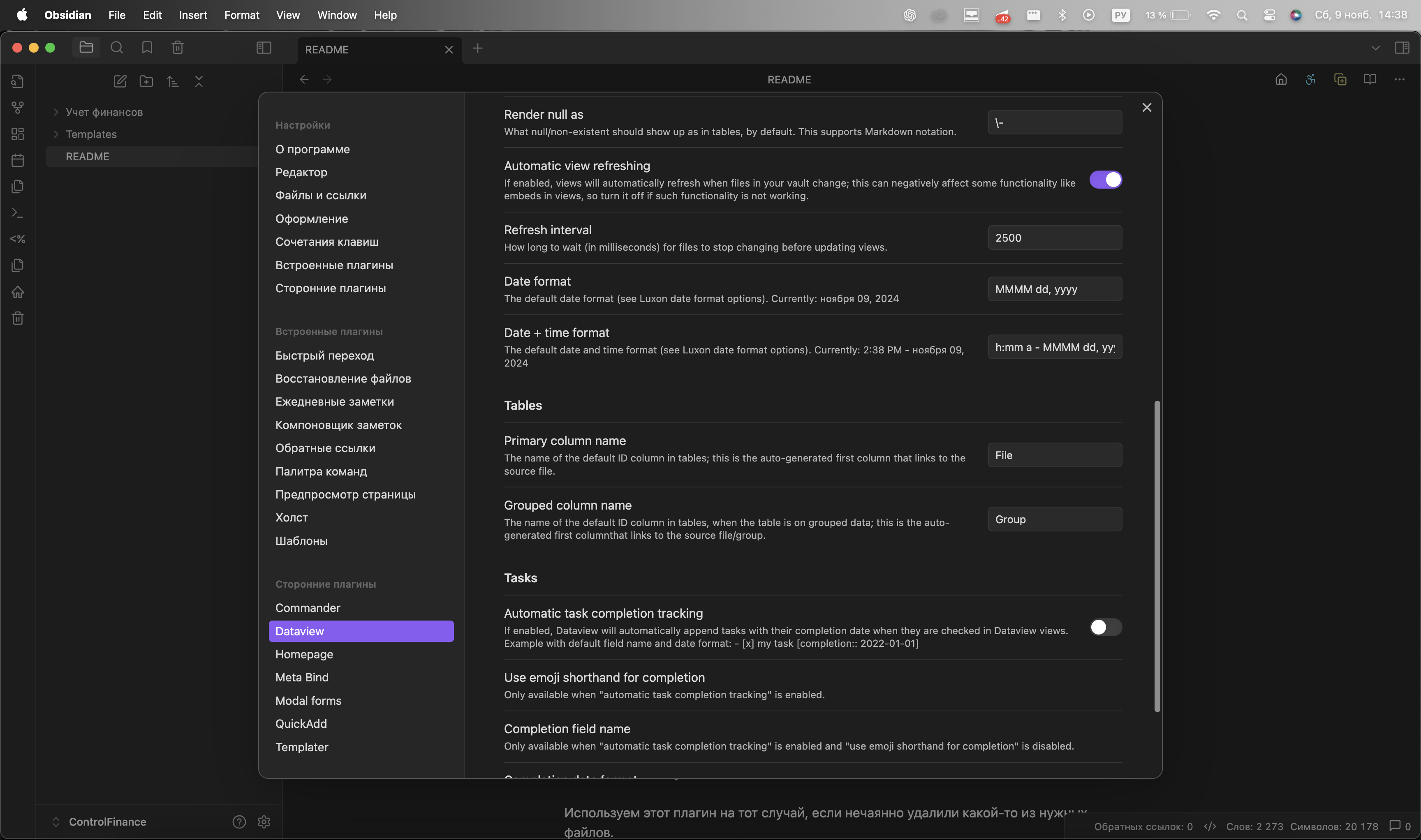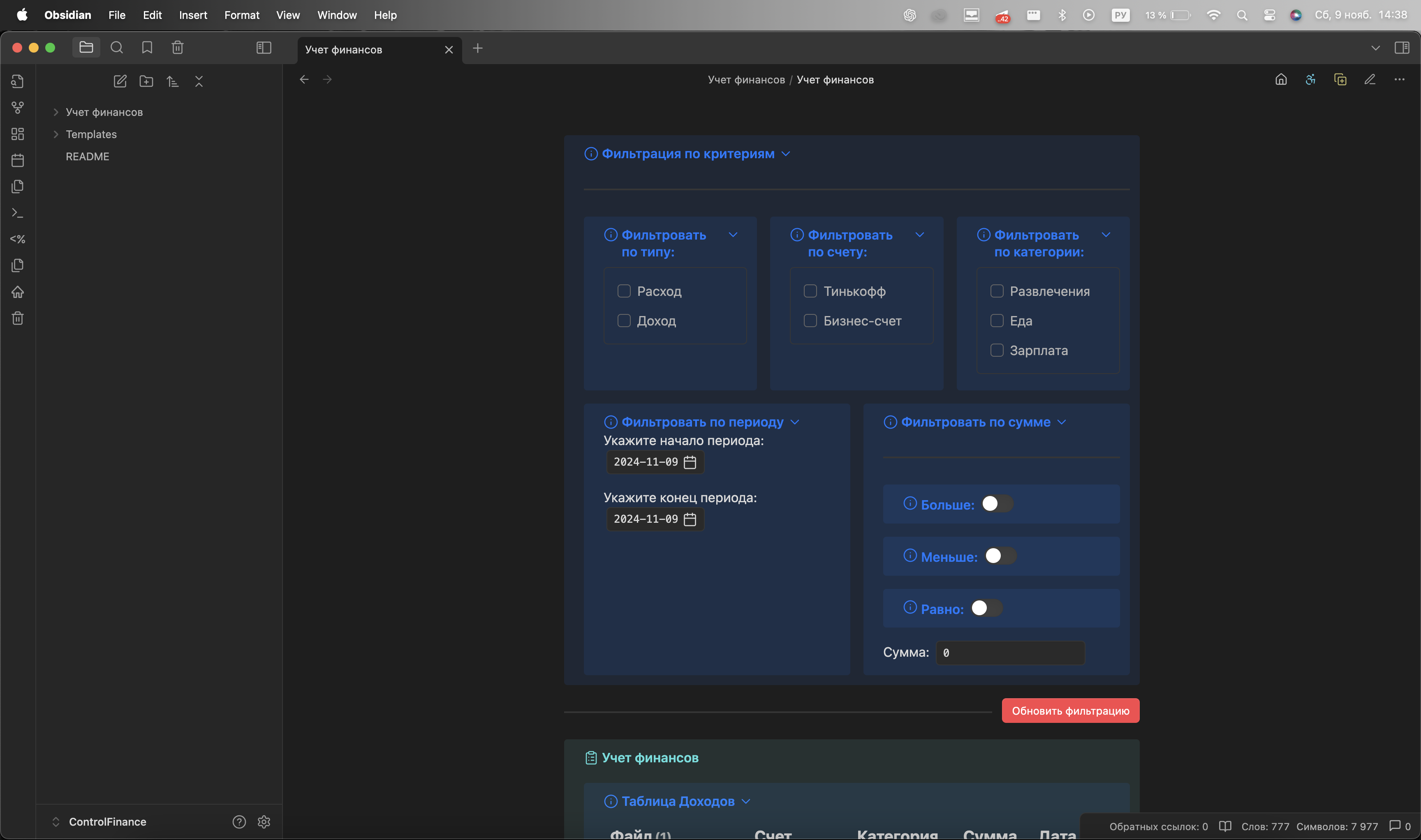Control Finance - это готовое хранилище, которое позволит тебе вести учет своих доходов и расходов.
Для того, чтобы внести операцию достаточно нажать на соответствующую кнопку в меню и заполнить нужные поля.
Система сохранит эту информацию, а затем выведет все в виде таблицы, которую можно фильтровать так, как вам нужно.
Мы используем Modal Form для того, чтобы получить возможность указывать подходящие нам категории трат, источников дохода, а также откуда списались или куда пришли деньги.
Caution
Особенности релиза:
- Работает на телефонах: Да
- Работает на компьютерах: Да
- Совместимо с
Self-hosted LiveSync: Да - Рекомендуемый способ загрузки: клонирование текущего репозитория, загрузка из релиза текущего репозитория или внутреняя синхронизация
- Скачайте этот проект на свое устройство (используя
git cloneили просто загрузив как архив текущий релиз: https://github.com/VictorVangeli/control-finance-vaults-obsidian/releases/tag/updates) - Если скачали как архив - распакуйте его в нужной дирректории
- Зайдите в
Obsidianи откройте указанную дирректорию как хранилище - Доверьтесь сторонним плагинам, если спросят :)
- Что делает это хранилище?
- 1. Используемый стек
- 2. Как интегрировать в своё хранилище?
- 3. Как устроена система?
- 4. Как внести операцию в систему?
- 5. Как отфильтровать операции?
- 6. За что отвечают используемые плагины и их настройки?
- Templater
- Meta Bind
- Modal Form
- Commander
- Homepage
- Dataview
- Quick Add
- Trash Explorer
- snippets: MCL Multi Column.css
- Если у вас есть директория с шаблонами:
- поместите файлы
controlFinance_for_commands.mdиcontrolFinance_to_refresh_filter.mdв нее - в файле
controlFinance_for_commands.mdзамените содержимоеconst path_to_templates = 'Templates/controlFinance_to_refresh_filter.md'и укажите актуальный путь
- поместите файлы
- Если у вас нет директории с шаблонами, то скопируйте из моего хранилища папку
Templates - Проверьте настройки
Templaterна предмет верного пути к папке с шаблонами, при необходимости - укажите его - В настройках
QuickAddперейдите в настройки командыaddFinanceOperationи укажите корректный путь к шаблону в полеTemplate Path(о том, что должно быть в команде найдете в соответствующем разделе) - Скопируйте
MCL Multi Column.cssв свою дирректорию внутри.obsidian/snippets - Если у вас установлен
Modal Form- перейдите в дирректорию.obsidian/plugins/modalformsи обновите содержимое файлаdata.jsonскопировав содержимое из моего хранилища по аналогичному пути (код формы вы также можете найти в описании соответствующего раздела с более подробными инструкциями) - Если у вас установлен
Commander- перейдите в настройки плагина и добавьте вызовQuickAdd: addFinanceOpertationвПанель вкладок(подробнее об этом дальше) - Если у вас не уставнлен
Commander- скопируйте настроенный плагин из моего хранилища
Note
Важно: нужно именно дополнить, т.к. сверху идет блок с настройками плагина:
{
"editorPosition": "mainView",
"attachShortcutToGlobalWindow": true,
"globalNamespace": "MF",
"formDefinitions": [А нужно добавить:
{
"title": "Добавить учет",
"name": "Добавить учет",
"fields": [
{
"name": "Тип",
"label": "Вид операции",
"description": "",
"isRequired": false,
"input": {
"type": "select",
"source": "fixed",
"options": [
{
"value": "Расход",
"label": "Расход"
},
{
"value": "Доход",
"label": "Доход"
}
]
}
},
{
"name": "Счет",
"label": "Счет",
"description": "",
"isRequired": false,
"input": {
"type": "select",
"source": "fixed",
"options": [
{
"value": "Тинькофф",
"label": "Тинькофф"
},
{
"value": "РНКБ",
"label": "РНКБ"
},
{
"value": "Наличные",
"label": "Наличные"
},
{
"value": "Бизнес-счет",
"label": "Бизнес-счет"
},
{
"value": "СБЕР",
"label": "СБЕР"
}
]
}
},
{
"name": "Категория расхода",
"label": "Категория расхода",
"description": "",
"isRequired": false,
"input": {
"type": "select",
"source": "fixed",
"options": [
{
"value": "Еда",
"label": "Еда"
},
{
"value": "Машина",
"label": "Машина"
},
{
"value": "Дом",
"label": "Дом"
},
{
"value": "Быт",
"label": "Быт"
},
{
"value": "Гигиена",
"label": "Гигиена"
},
{
"value": "Одежда",
"label": "Одежда"
},
{
"value": "Развлечения",
"label": "Развлечения"
},
{
"value": "Учеба",
"label": "Учеба"
},
{
"value": "Транспорт",
"label": "Транспорт"
},
{
"value": "Подарки",
"label": "Подарки"
},
{
"value": "Другое",
"label": "Другое"
}
]
},
"condition": {
"dependencyName": "Тип",
"type": "contains",
"value": "Расход"
}
},
{
"name": "Категория дохода",
"label": "Категория дохода",
"description": "",
"input": {
"type": "select",
"allowUnknownValues": false,
"hidden": false,
"options": [
{
"value": "Зарплата",
"label": "Зарплата"
},
{
"value": "Выплата по договору",
"label": "Выплата по договору"
},
{
"value": "Кредит",
"label": "Кредит"
},
{
"value": "Долг",
"label": "Долг"
},
{
"value": "Подарок",
"label": "Подарок"
},
{
"value": "Другое",
"label": "Другое"
}
],
"source": "fixed"
},
"condition": {
"dependencyName": "Тип",
"type": "contains",
"value": "Доход"
},
"isRequired": false
},
{
"name": "Сумма",
"label": "Сумма",
"description": "",
"isRequired": false,
"input": {
"type": "text",
"hidden": false
}
},
{
"name": "Дата",
"label": "Дата",
"description": "",
"isRequired": false,
"input": {
"type": "date",
"hidden": false
}
},
{
"name": "Комментарий",
"label": "Комментарий",
"description": "",
"isRequired": false,
"input": {
"type": "textarea",
"hidden": false
}
}
],
"version": "1",
"template": {
"createCommand": true,
"parsedTemplate": []
}
}
]
}- Если у вас установлен
Commander- перейдите в настройки плагина и добавьте вызовы вПанель вкладок(подробнее об этом дальше):QuickAdd: addFinanceOpertationModal forms: Manage Forms
- При первом вызове настроенных шаблонов автоматически создадутся все необходимые дирректории. Вызвать шаблон можно или через
Палитру командили через настроенную кнопку наПанели вкладок
- При открытии хранилища по умолчанию открывается файл
Учет финансов, в котором отражается текущая информация по доходам/расходам
- Логически структура файла разделена на 2 блока:
- Фильтрации по критериям;
- Таблицы, в которых отображаются все операции;
- Структура дирректорий (дерево) устроена таким образом:
Учет финансов (корневая директория)
├── Учет финансов
│ ├── Доходы
│ ├── Расходы
│ └── Utils
│ └── Temporary
├── Templates
└── README.mdВыбор такой структуры обусловлен тем, чтобы упростить процесс интеграции хранилища в вашу экосистему.
В дирректории Templates находятся файлы, отвечающие за добавление финансовой операции и применение выбранных пользователем фильтров.
Для того, чтобы внести новую операцию в систему необходимо:
- Вызвать модальное окно, находящееся в правом верхнем углу (иконка
Accesability)
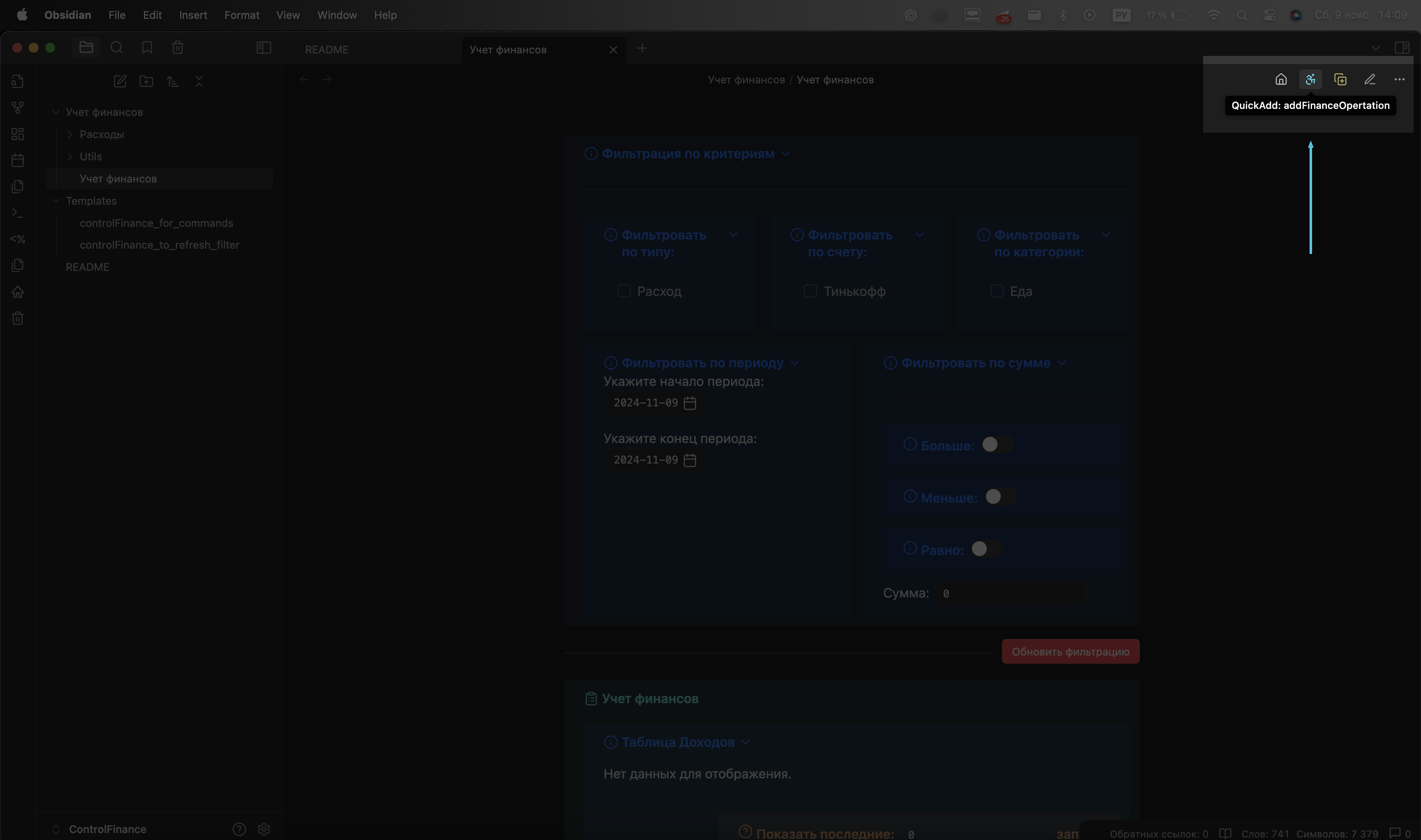 2. В появившемся окне доступны следующие поля:
2. В появившемся окне доступны следующие поля:
Tip
Чтобx добавить свое поле вам необходимо перейти в Manage forms , выбрать редактирование нужной формы и внести изменения в соответствующие поля, добавив или удалив необходимые значения
- Тип: Доход, Расход
- Счет: (в рассматриваемом примере: Бизнес-счет, Тинькоф, РНКБ, СБЕР, Наличные)
- Категория операции:
- Если выбран тип "Доход", то к выбору будут доступны: Зарплата, Оплата по договору, Кредит, Долг, Подарок, Другое
- Если выбран тип "Расход", то к выбору будут доступны: Еда, Одежда, Гигиена, Машина, Транспорт, Медицина, Дом, Быт, Техника, Животные, Развлечения и другие.
- Сумма: необходимо ввести число
- Дата: вам предлагается указать дату, когда была совершена операция, но если вы не взаимодействуете с этим полем, то по умолчанию система проставит текущую дату
- Комментарий: в этом поле вы можете оставить примечание об особенностях этой операции
- После того как вы заполнили шаблон необходимой информацией будет создан соответствующий файл (заметка) в дирректории
Учет финансов/Доходы/Расходы(в зависимости от того, что выбрали)/название категории, о чем система отправит соответствующее уведомление
В метаданных файла будут записаны соответствующие данные, которые в последующем послужат основаниями для фильтрации:
---
Тип: Расход
Счет: Наличные
Категория: Еда
Сумма: 100
Дата: 08.11.2024
Комментарий: Овсяное печенье
---
Счет расхода: Наличные
Категория расхода: Еда
Сумма: 100
Дата расхода: 08.11.2024
Комментарий: Овсяное печеньеТакже вы можете увидеть изменения в файле Учет финансов
Существуют следующие возможности для фильтрации данных:
- В зависимости от типа: Доходы или Расходы
- В зависимости от категории: (включаются все категории, по которым у вас были платежи)
- В зависимости от счета: (включаются все счета, по которым у вас были платежи)
- В зависимости от даты: (можно выбрать начальную, конечную или срез)
- В зависимости от суммы: (можно выбрать больше, меньше или равно сумме)
Предположим, что у нас имеется (пока что) небольшой список операций, но нам нужно получить только данные, которые прошли по бизнес-счету. Для этого нам необходимо выбрать в блоке Счет - Бизнес-счет и применить фильтрацию нажатием кнопки Обновить фильтрацию
После чего система проанализирует все записанные операции и выведет только те, которые соответствуют условиям:
Также есть возможность ограничить количество записей, которое будет отображено, по умолчанию, если значения там нет - будут выводиться все доступные записи
Templater необходим для того, чтобы обрабатывать логику создания файлов в результате работы модального окна, а также проводить фильтрацию, заменяя в Учет финансов dataviewjs запросы для таблицы доходов и расходов
В настройках плагина нас интересуют следующие поля:
Template folder location, в котором мы указываем путь к нашим шаблонам. В нашем случае этоTemplatesв корневой дирректорииAutomatic jump to cursor- Регистрация конкретных шаблонов в
Template Hotkeys, чтобы иметь возможность вызывать шаблоны черезMeta Bind ButtonиQuick Add
C помощью этого плагина у нас появляется возможность добавлять удобные поля для ввода информации разных типов и автоматически обновлять эту информацию в Frontmatter файла Учет финансов c помощью полей `INPUT[тип_поля:какой Frontmatter записываем]`
Как-то особенно настраивать этот плагин здесь не имеет смысла, для удобства пользователя мы не регистрируем BUTTON в плагине, а определяем и вызываем непосредственно в коде.
Этот плагин позволяет нам вызвать удобное модальное окно, в котором пользователь определяет поля и какие значения доступны для выбора в этих полях.
В настройках плагина нам нужно поставить галочку напротив Attach Modal-Form Shortcut to Global Window
А в режиме редактирования форм Manage forms, нам необходимо определить форму, которую будем вызывать в дальнейшем при обработке нашего Templater шаблона
Содержимое нашей формы в JSON формате, которое можно найти в .obsidian/plugins/modalforms/data.json. Скопируйте и дополните уже существующий data.json, чтобы не поломать настройку плагина.
{
"title": "Добавить учет",
"name": "Добавить учет",
"fields": [
{
"name": "Тип",
"label": "Тип",
"description": "",
"isRequired": false,
"input": {
"type": "select",
"source": "fixed",
"options": [
{
"value": "Расход",
"label": "Расход"
},
{
"value": "Доход",
"label": "Доход"
}
]
}
},
{
"name": "Счет",
"label": "Счет",
"description": "",
"isRequired": false,
"input": {
"type": "select",
"source": "notes",
"folder": "Учет финансов/Utils/Словарь ключей/Счет"
}
},
{
"name": "Категория трат",
"label": "Категория трат",
"description": "",
"isRequired": false,
"input": {
"type": "select",
"source": "notes",
"folder": "Учет финансов/Utils/Словарь ключей/Категория трат"
}
},
{
"name": "Сумма",
"label": "Сумма",
"description": "",
"isRequired": false,
"input": {
"type": "text",
"hidden": false
}
},
{
"name": "Дата",
"label": "Дата",
"description": "",
"isRequired": false,
"input": {
"type": "date",
"hidden": false
}
},
{
"name": "Комментарий",
"label": "Комментарий",
"description": "",
"isRequired": false,
"input": {
"type": "textarea",
"hidden": false
}
}
],
"version": "1"
}
]
}
Получить доступ к этому разделу можно следующими способами:
- Вызвать палитру команд через
Ctrl + PилиCmd + P
- Вызвать контекстное меню через кнопку на боковой панели
- Перейти по специально созданной с помощью
Commanderкнопки наПанели вкладокПерейдя в этот раздел нам доступны текущие формы, в данном хранилище реализована только одна форма.
Если нажать на кнопку Edit, то мы попадаем в меню редактирования этой формы, где нам доступно редактирование полей.
В этом релизе я решил отойти от использования Словаря ключей, и заменил атрибуты Категории трат и Счета на режим Select и расставив в нужном порядке (приоритете) интересующие значения.
Дело в том, что использование текущей реализации через указание Notes как дирректории не позволяет управлять порядком доступных полей, кроме как указание принудительного индекса в начале файла, например 1. Еда для поля Категории трат
Также такой подход позволяет инициалиировать хранилище по нажатию кнопки, следовательно, нужно чтобы у пользователя были созданы соответствующие преднастройки и нет необходимости дублирования всей дирректории "Учет финансов"
Данный плагин в текущей реализации отвечает за возможность вызова Templater шаблона без необходимости находиться в режиме редактирования, поскольку мы используем команду типа Insert templates, а не Create Templates.
Альтернативную реализацию также мог предложить Meta Bind, но для текущего проекта был выбран именно Quick Add как некий "роутер".
В меню настроек плагина нас интересует создание команды addFinanceOperation.
Чтобы все корректно работало, необходимо активировать иконку "молнии", а также перейти в непосредственные настройки комманды, нажав на "шестеренку".
В меню настроек комманды нас интересует:
- путь к шаблону, который мы выполняем;
- возможность задать имя временному файлу;
- указать место его создания;
- условие перезаписи временного файла при каждом вызове команды;
Этот плагин мы используем для создания трех кнопок на главной панели:
- Кнопки
Home, которая вернет нас в файлУчет финансов - Кнопки
QuickAdd:addFinanceOperation, которая после создания стала доступна для вызова как команда в режимеПалитры команд - Кнопки
Modal forms: Manage forms, которая позволит перейти в меню изменения модальной формы
Для этого в настройках плагина в разделе Панель вкладок нам необходимо зарегистрировать соответствующие кнопки
Мы используем этот плагин для:
- открытия файла
Учет финансовпри открытииObsidian; - открытия файла
Учет финансовпо нажатию на соответствующую кнопку изПанели вкладок; - открытия файла
Учет финансовесли вы зашли в заметку, а затем закрыли и у вас больше не осталось доступных вкладок;
Для этого нам необходимо соответствующим образом настроить плагин, а именно:
- указать путь к файлу
Учет финансов; - активировать опцию
Open on startup; - активировать опцию
Open when empty; - активировать опцию
Use when opening normaly; - в поле
Opened Viewнеобходимо выбрать Reading view; - в самом низу выбрать
Refresh Dataview
Этот плагин нам необходим для выполнения Dataview запросов, которые выводят в файле Учет финансов таблицы:
- Таблица доходов;
- Таблица расходов;
Но проблема в том, что я не смог получить возможность подобного управления над файлами как представлено в текущем хранилище с помощью обычного Dataview, поэтому пришлось воспользоваться DataviewJS - стандартной надстройкой плагина, которая активируется в настройках.
В данном случае нас интересует много настроек внутри плагина, но многие из них активированы по умолчанию. На всякий случай оставлю здесь список нужных нам:
-
Enable inline queries -
Enable JavaScript queries -
Enable inline JavaScript queries -
Enable inline field higlighting in reading view -
Enable inline field highlighting in Live Preview -
Code block inline queries -
Display result count -
Warn on empty result -
Automatic view refreshing
Используем этот плагин на тот случай, если нечаянно удалили какой-то из нужных файлов.
Доступ к корзине в Obsidian, к сожалению не встроен по умолчанию.
Чтобы попасть в корзину можно:
- воспользоваться
Палитрой команди ввести:Trash Explorer: Show trash explorer - или нажать на одну из двух кнопок на боковых панелях
У плагина нет собственного меню настроек, поэтому настраивать ничего не нужно. Единственное, что верхняя кнопка корзины обычно появляется после первого перезапуска Obsidian
Этот снипет нам нужен для того, чтобы получить красивое оформление внутри Callout